V tomto krátkém tutoriálu Vám ukáži, praktickou funkci Excelu, kterou rychle zjistíte, které pořadí nebo kterou pozici zaujal zaměstnanec nebo žák v tabulce. Namísto manuálního výpočtu pozice použijete jednoduchý vzorec k dosažení automatického výsledku. Tato metoda není pouze efektivní, ale je také velmi užitečná, pokud se hodnoty ve vaší tabulce změní. Pojďme na to!
Nejdůležitější poznatky
Představená metoda využívá kombinaci funkce RANK a absolutní reference k dynamickému zobrazení pozice. Tímto způsobem okamžitě obdržíte výsledek, aniž byste museli podstoupit další kroky. Funkce se aktualizuje automaticky při změnách vstupních hodnot.
Krok za krokem průvodce
Začněte výpočtem pozice v určité oblasti vaší tabulky.
Abychom určili pozici studenta, musíte nejprve přejít na buňku, kde chcete zobrazit výsledek. K tomu stačí kliknout na vybranou buňku.
Nyní použijete funkci RANK. To znamená, že do vybrané buňky zadáte vzorec =RANK(). Toto je výchozí bod pro výpočet. Funkce RANK bere dva zásadní argumenty: hodnotu, u které má být zjištěna hodnost, a odkaz na celý seznam, ve kterém je tato hodnota porovnávána.
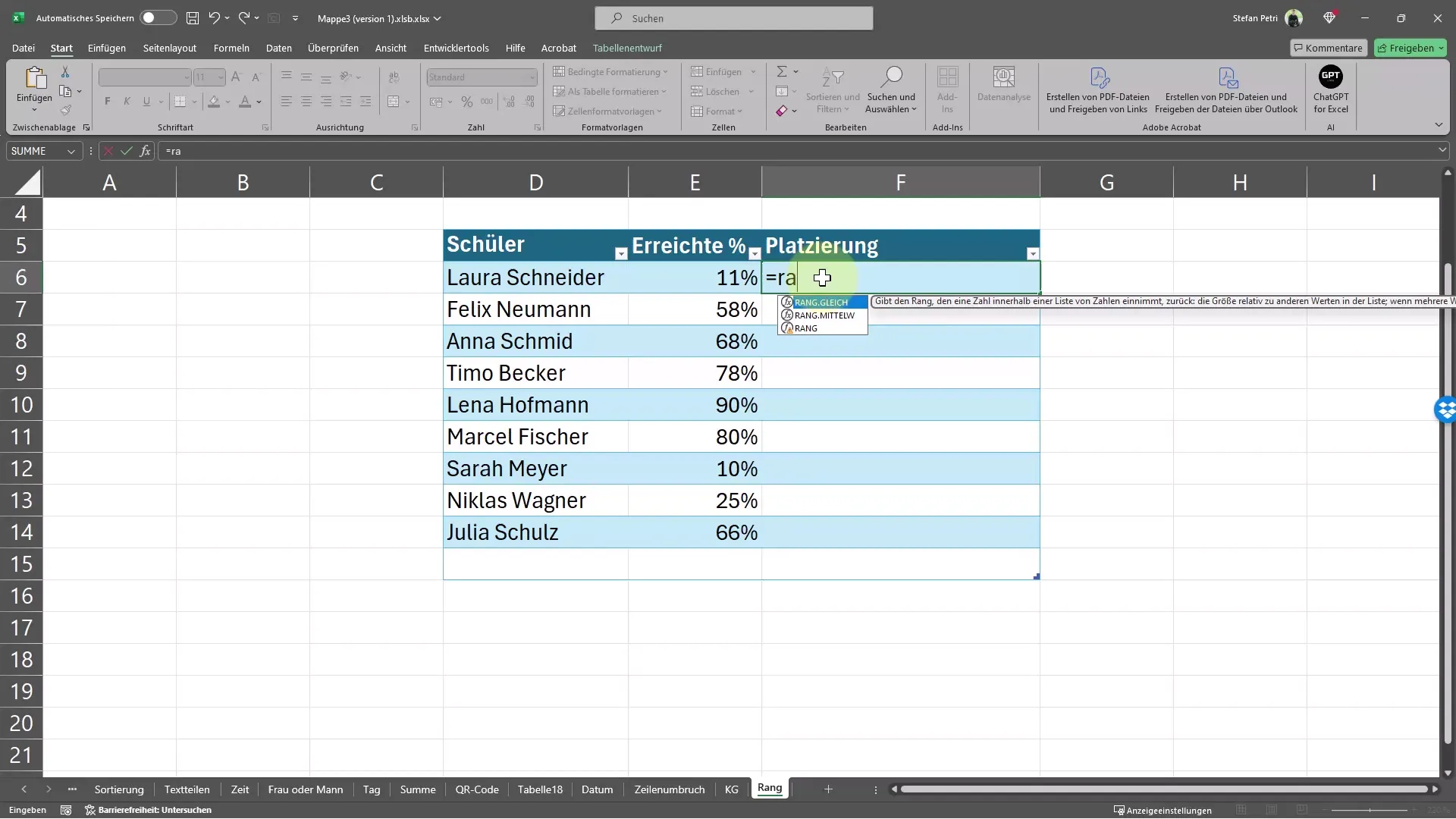
Nastavte odkaz na celý řádek, kde jsou výsledky vašich studentů nebo zaměstnanců. Je důležité, abyste se ujistili, že se odkaz neprojeví, pokud použijete vzorec v jiných buňkách kopírováním nebo přetahováním.
Chcete-li toho dosáhnout, použijete tlačítko F4. Toto tlačítko vám umožní změnit odkaz na celý seznam na absolutní referenci. Po stisknutí tlačítka F4 bude odkaz ve vzorci korektně formátován, aby se neprojevil při dalších výpočtech. Nezapomeňte uzavřít závorku!
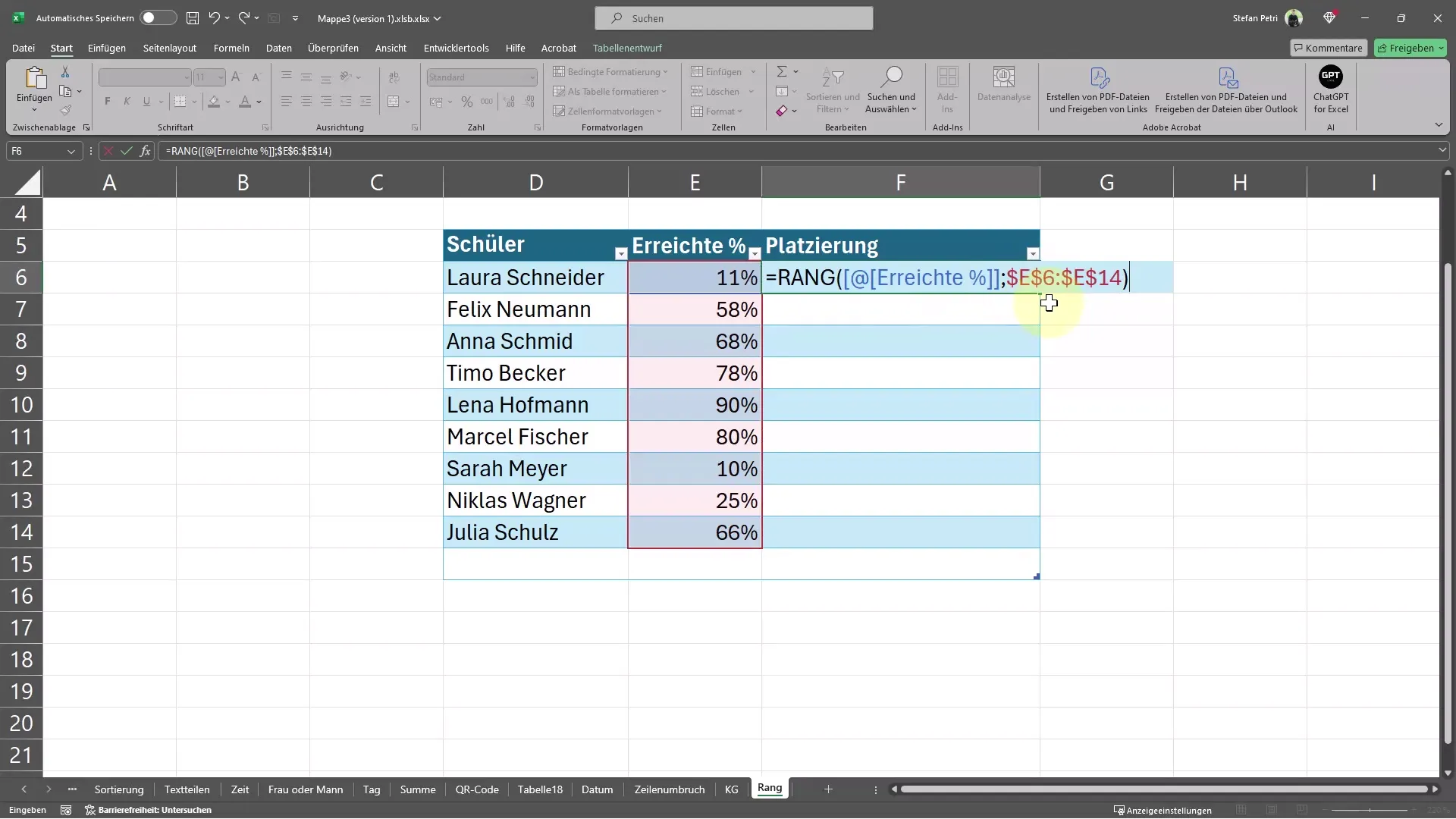
Nyní byste měli zadat hodnotu, u které chcete zjistit, jak se stojí vzhledem k ostatním. Například můžete zadat 99 % místo bodového ohodnocení, abyste viděli, jakou pozici žák dosáhl.
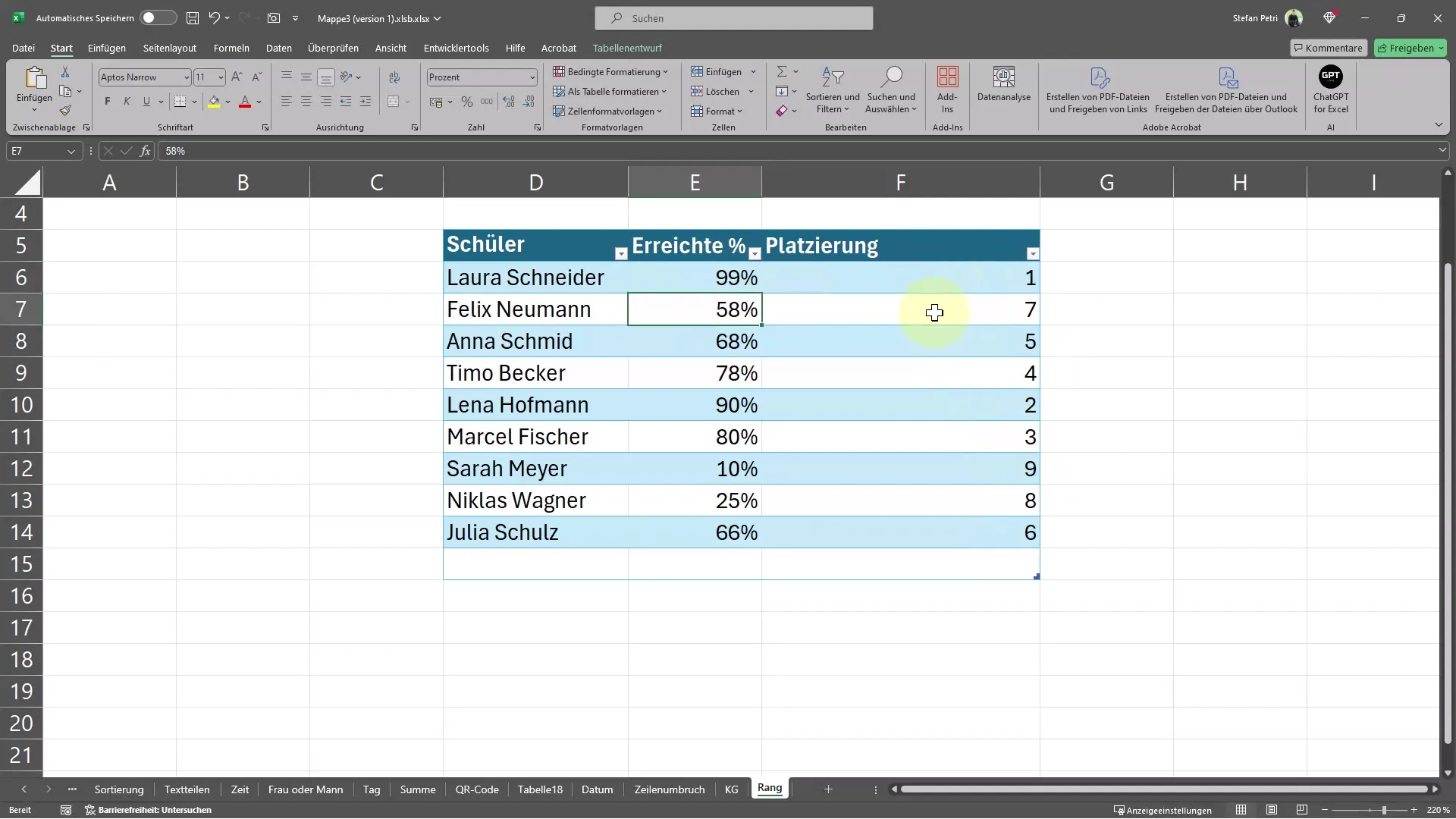
Po dokončení zadání uvidíte, že se pozice automaticky aktualizuje. Toto dynamické upravování je zvláště skvělou vlastností Excelu a okamžitě vám ukáže změněné pořadí, když změníte hodnotu ve vstupu.
Shrnutí
V tomto průvodci jste se naučili, jak rychle a automaticky pomocí funkce RANK v Excelu zjistit pořadí studenta nebo zaměstnance. Víte, jak je důležité správně nastavit odkaz, abyste se vyvarovali chybám výpočtů. Využijte této možnosti k efektivní analýze svých dat a ušetřete čas.
Často kladené otázky
Jak použít funkci RANK v Excelu?Funkci RANK zadejte jako =RANK(hodnota, odkaz), kde specifikujete hodnotu a odkaz na celý seznam.
Proč je třeba použít tlačítko F4?Tlačítko F4 zajišťuje absolutní odkaz, aby se tento nezměnil při kopírování nebo přetahování vzorce.
Mohu funkci RANK použít i pro jiné hodnoty?Ano, funkce RANK může být použita pro jakoukoli číselnou hodnotu ve vaší datové řadě.
Nepozoruji žádné změny ve sledování. Co dělám špatně?Zkontrolujte, zda je Váš odkaz správně nastaven na celý řádek a zda aktualizujete vstupní hodnoty ve správných buňkách.


